Comment créer un film sur un téléphone Android : le meilleur guide disponible
Les smartphones sont considérés comme des ordinateurs de poche. Grâce à sa portabilité et ses fonctionnalités, tout ce que vous pouvez faire sur un ordinateur standard est également réalisable ici. Vous pouvez jouer à des jeux, regarder des films, naviguer sur Internet, télécharger des applications et bien plus encore. Comme il est pratique d'utiliser des smartphones, en particulier des téléphones Android. De nombreuses applications sont disponibles en téléchargement sur Android, notamment des applications permettant de créer des films. Ces applications peuvent être gratuites ou payantes, mais toutes sont capables de produire des films décents. Et dans cet article, vous savez comment faire un film sur un téléphone Android en utilisant deux méthodes. Pourtant, une autre méthode pour créer un film compatible avec votre téléphone Android utilise un outil de bureau. Continuez à lire ci-dessous pour savoir ce qui vous attend.
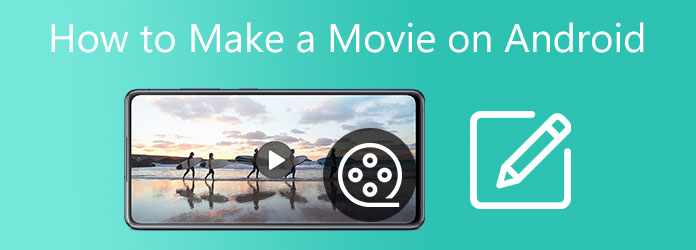
Il existe deux façons de créer un film à l'aide de votre téléphone Android : en utilisant Google Photos ou en téléchargeant une application de création vidéo depuis Google Play Store.
Eh bien, vous trouverez ci-dessous un guide rapide sur la façon de créer un film sur un téléphone Android à l'aide de Google Photos.
Lancez Google Photos sur votre téléphone. Dans la zone inférieure de l'interface, appuyez sur Bibliothèque, puis Utilitaires.
Ensuite, choisissez le Créer un nouveau section, puis appuyez sur Film. Après cela, appuyez sur Nouveau film et sélectionnez des photos et des vidéos pour vos séquences. Robinet Créer faire un film.
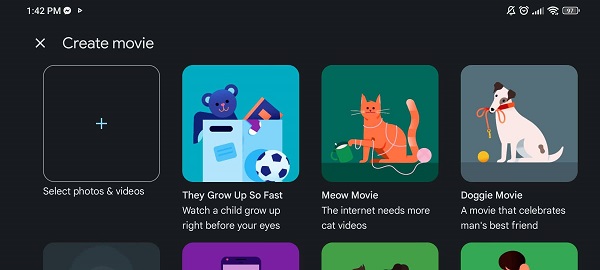
Pour changer la musique de votre clip, appuyez sur l'icône Musique. Tu peux choisir Ma musique, Thème musical, et Pas de musique.
Une fois que vous êtes d'accord avec votre projet de travail, cliquez sur Enregistrer dans stockez-le sur votre appareil et sur le stockage cloud.
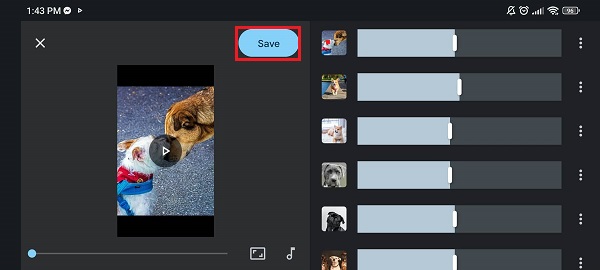
La prochaine application que nous utiliserons est une application téléchargeable gratuitement appelée InVideo. Reportez-vous aux étapes ci-dessous pour savoir comment créer un film sur un téléphone Android à l'aide de cette application.
Téléchargez l'application sur Google Play Store et attendez la fin de l'installation. Ouvrez l'application et appuyez sur Pellicule pour utiliser les photos de votre médiathèque.
Utilisez les outils et fonctions d'édition tels que l'ajout de musique, de voix off, de texte, de superposition et bien plus encore pour améliorer votre travail. Vous pouvez également modifier la dimension du cadre du film en paysage ou portrait.
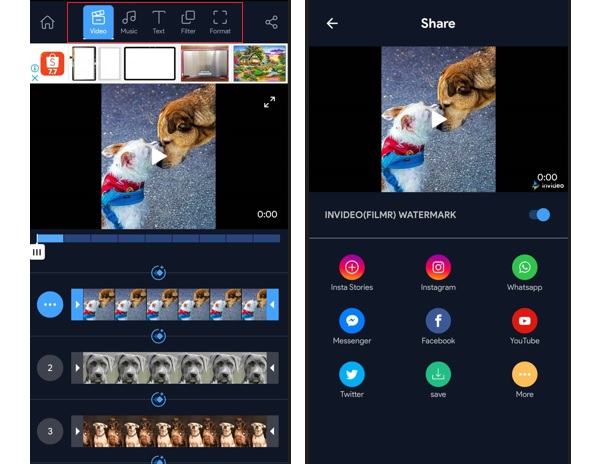
Cliquez sur l'icône Exporter et choisissez la résolution de sortie vidéo finale et la fréquence d'images. Appuyez sur le bouton Exporter et attendez la fin du processus. Le film apparaîtra dans votre photothèque.
Les programmes de montage vidéo de bureau sont bien supérieurs et plus pratiques que les applications mobiles. Vous pouvez utiliser des écrans plus grands et multiples pour le processus multitâche. Il existe également des fonctionnalités que les ordinateurs de bureau ne peuvent gérer que. D'ailleurs, vous pouvez essayer cet excellent outil, Video Converter Ultimate. Ce programme adapté aux débutants contient de nombreux outils puissants que vous pouvez utiliser pour créer facilement des films. Vous pouvez utiliser la fonctionnalité MV qui contient des modèles que vous pouvez utiliser gratuitement, rendant vos vidéos exceptionnelles. D'autres fonctionnalités incluent l'ajout d'effets et de filtres, la mise en place de logos en filigrane, l'ajout de textes, l'intégration de musique de fond, etc.
Principales caractéristiques:
Visitez le site officiel du programme via un navigateur Web ou appuyez sur le bouton Télécharger bouton pour commencer le téléchargement. Exécutez le fichier .exe et procédez à l’installation du logiciel. Attendez la fin du processus d'installation. Après cela, l'outil s'ouvrira automatiquement. Utilisez le VM fonctionnalité pour commencer à réaliser un film à l’aide de ce programme.

Sur le VM fonctionnalité, il y a un + Ajouter bouton sur la partie inférieure de l’interface. Utilisez ledit bouton pour inclure des fichiers multimédias depuis votre ordinateur. Après avoir téléchargé les images et les vidéos dans le programme, vous pouvez les modifier. Clique le Bouton Modifier, et une fenêtre contextuelle apparaîtra. Vous pouvez ajouter des filtres, ajuster des effets, ajouter un filigrane et bien plus encore sur le panneau. Robinet D'ACCORD pour appliquer les modifications.
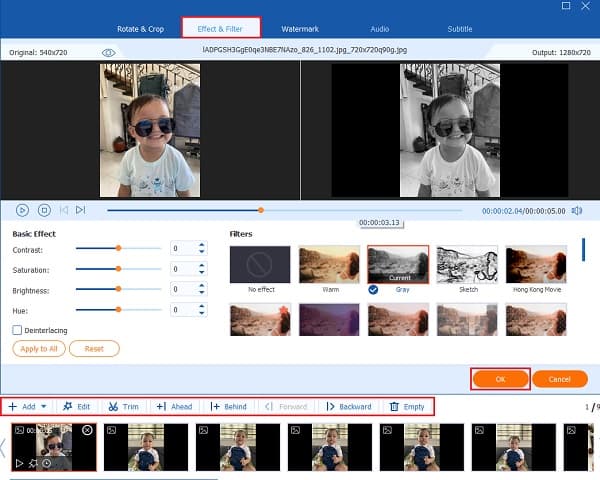
Utilisez le Paramètre pour utiliser la musique de votre appareil comme musique de fond de votre choix. Cliquez sur le bouton de la liste déroulante, puis appuyez sur Ajouter. Vous pourrez ensuite parcourir vos fichiers audio. Choisissez la musique souhaitée, puis cliquez sur D'ACCORD.
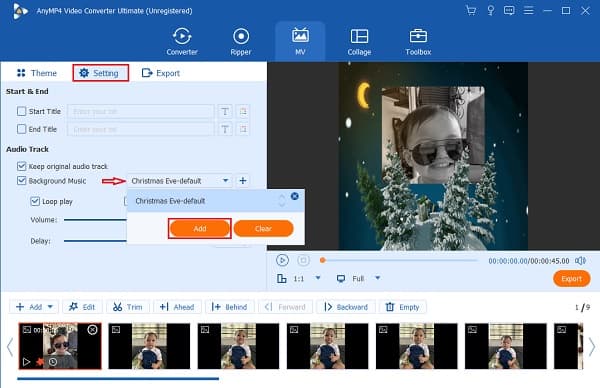
Dirigez-vous vers le Exporter pour définir la destination du fichier de votre film créé sur le stockage de votre appareil. Cliquez sur Démarrer l'exportation pour commencer le processus d'exportation. Gardez à l’esprit que le temps de traitement dépend de la durée de votre travail. Une fois le processus terminé, le dossier de sortie du fichier apparaîtra immédiatement.

Modifiez le format du film compatible avec les téléphones Android. Pour commencer, rendez-vous sur Convertisseur fonctionnalité. Ensuite, cliquez sur le +Ajouter des fichiers et ajoutez le film. Frappez le Format icône, puis sélectionnez Android sous le Appareil languette. Choisissez la plus haute résolution disponible pour la meilleure qualité.

Après avoir défini le format de sortie du fichier, cliquez sur Convertir tout, ce qui lancera le processus de conversion du fichier. Attendez la fin du programme pour pouvoir transférer la sortie sur votre téléphone. Enfin, profitez de regarder le chef-d'œuvre que vous avez créé en utilisant ce cinéaste.
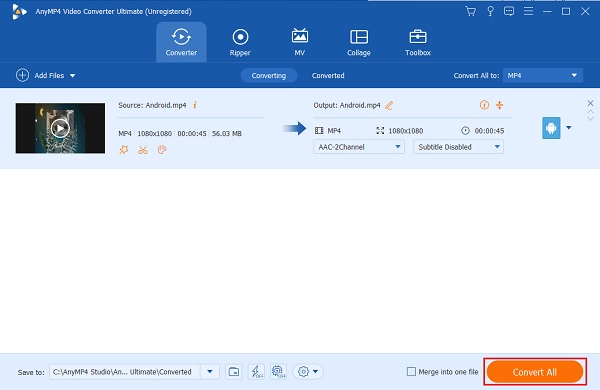
Quels formats de fichiers vidéo Android prend-il en charge ?
Le lecteur vidéo par défaut d'Android prend généralement en charge ces formats : H.263, H.264 AVC et VP8.
Vous devrez peut-être utiliser un programme de conversion de fichiers pour lire des vidéos dans d'autres formats comme AVI, MKV et FLV. Cependant, vous pouvez utiliser la fonction Convertisseur de Video Converter Ultimate car ce programme prend en charge de nombreux formats de fichiers vidéo et audio compatibles avec Android.
Pouvez-vous télécharger iMovie sur un téléphone Android ?
Malheureusement non. Apple n'a toujours aucun projet à faire iMovie disponible sur les téléphones Android. Quoi qu'il en soit, il existe de nombreuses applications de création de films similaires à iMovie sur le Google Play Store.
Qu’est-ce que Google Photos ?
Google Photos est une application d'organisation de photos disponible sur Android, Chrome OS et iOS. Cette application peut stocker, afficher, modifier et partager des photos et des vidéos en ligne et hors ligne. Il existe un stockage cloud disponible que vous pouvez utiliser pour sauvegarder vos fichiers multimédias.
Super! Tu as appris comment faire un film sur un téléphone Android. En effet, cela vous aidera considérablement chaque fois que vous aurez besoin de réaliser un film pour l’école et le travail. Et si vous n’aimez pas utiliser les applications Android pour créer des films, vous pouvez toujours utiliser votre bureau. N'hésitez pas à utiliser Video Converter Ultimate et choisissez-le comme programme de création de films préféré. Votre prochain film aura l’air réalisé par des professionnels et vos téléspectateurs en seront sûrement étonnés.
Plus de lecture
Comment créer un diaporama sur iPhone en utilisant 3 méthodes efficaces
Voici comment créer un diaporama sur iPhone en utilisant les méthodes les plus efficaces. Ces trois méthodes peuvent sûrement vous aider à devenir un expert dans la création de diaporamas.
Tutoriel ultime pour créer des diaporamas dans Google Photos
Créez des diaporamas satisfaisants dans Google Photos à l'aide de cet article. Tout ce que vous devez savoir sur la création de diaporamas et les conseils essentiels sont inclus.
Meilleur tutoriel sur la façon de créer des vidéos engageantes pour Instagram
Découvrez le meilleur guide et apprenez rapidement à créer des vidéos Instagram avec de la musique et des photos. Cet article vous aidera sûrement à réaliser des vidéos intéressantes.
Top 5 des créateurs de diaporamas fantastiques avec musique pour PC et iPhone
Cet article contient une liste de créateurs de diaporamas géniaux mais gratuits avec de la musique et des effets. Ces programmes dépasseront sûrement vos attentes en matière de création de diaporamas.